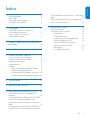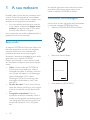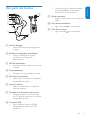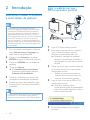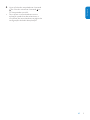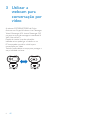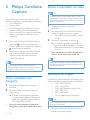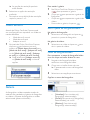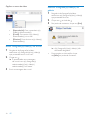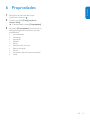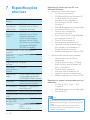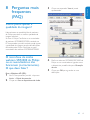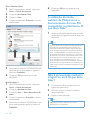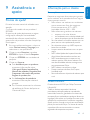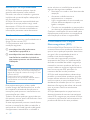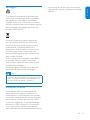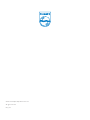Register your product and get support at
PT Manual do utilizador
SPZ2500

Português
PT 1
Índice
1 A sua webcam 2
Bem-vindo 2
Conteúdo da embalagem 2
Vista geral das funções 3
2 Introdução 4
(Opcional) Instalar o software e
controlador da webcam 4
Ligar a webcam ao seu PC/
computador portátil 4
3 Utilizar a webcam para conversação
por vídeo 6
4 Philips CamSuite 7
5 Philips CamSuite Capture 8
Tirar e visualizar uma fotografi a 8
Gravar e reproduzir um vídeo 8
Resolução da imagem 8
Modo de ecrã 9
Galeria 9
Abrir a pasta de fotografi as/vídeos 9
Menu de fotografi as/vídeo 9
Enviar fotografi a(s)/vídeo(s) via e-mail 10
Eliminar fotografi a(s)/vídeo(s) da galeria 10
6 Propriedades 11
7 Especifi cações técnicas 12
8 Perguntas mais frequentes (FAQ) 13
Como posso ajustar a qualidade da
imagem? 13
O microfone da minha webcam SPZ2500
da Philips ou os auscultadores não
funcionam (correctamente). O que devo
fazer? 13
A utilização da minha webcam SPZ2500
da Philips torna o funcionamento do meu
PC/computador portátil lento. O que devo
fazer? 14
Não é apresentada nenhuma imagem no
ecrã. O que devo fazer? 14
9 Assistência e apoio 15
Precisa de ajuda? 15
Informação para o cliente 15
Precauções 15
Direitos de autor 15
Exoneração de responsabilidade 16
Conformidade com FCC 16
Conformidade com Campos
Electromagnéticos (EMF) 16
Reciclagem 17
Limitações de danos 17

2 PT
As secções seguintes neste manual fornecem
uma descrição passo a passo sobre como
utilizar a webcam SPZ2500 da Philips.
Conteúdo da embalagem
Confi rme se os itens seguintes estão embalados
na caixa da webcam SPZ2500 da Philips.
Webcam SPZ2000/SPZ2500 da Philips•
• Manual de Início Rápido
Auscultadores (SHM3100Y)•
Register your product and get support at
www.philips.com/welcome
SPZXXXX
Quick Start Guide
1 A sua webcam
Parabéns pela compra do seu produto e bem-
vindo à Philips! Para benefi ciar na totalidade
do suporte que a Philips oferece, registe o seu
produto em www.philips.com/welcome.
Em www.philips.com/welcome, escolha •
o seu idioma e seleccione Registe o seu
produto . De seguida, siga as instruções
no ecrã para efectuar o registo.
Leia as seguintes instruções cuidadosamente e
guarde-as para futuras consultas.
Bem-vindo
A webcam SPZ2500 da Philips que adquiriu foi
fabricada segundo as normas mais exigentes
e proporcionar-lhe-á uma utilização sem
problemas durante vários anos. Imagens
brilhantes e excelente qualidade de som estão
garantidas com a webcam SPZ2500.
Depois da instalação, a nova webcam pode
ser utilizada em todos os tipos de aplicações,
como:
• Vídeo : Utilize a webcam SPZ2500 da
Philips para conversação por vídeo e
chamadas de vídeo. A webcam funciona
com Skype, Windows
®
Live Messenger,
Yahoo! Messenger, AOL Instant
Messenger, QQ e outros serviços de
mensagens instantâneas e VoIP (Voz
sobre IP);
• Partilha de vídeo : Crie os seus próprios
clipes de vídeo e partilhe-os com amigos
e família através de correio electrónico,
etc.;
• Fotografi as instantâneas : Com as
aplicações da Philips instaladas, utilize o
botão para fotografi as instantâneas para
tirar fotografi as facilmente e partilhá-las
através do Facebook, Flickr, MySpace,
etc.;

Português
PT 3
Fornece energia à webcam quando •
esta está ligada ao computador
portátil ou PC de secretária
i Fixador de cabos
Segura o cabo para a arrumação de •
cabos
j Ficha dos auscultadores
Liga à tomada •
no computador
k Ficha do microfone
Liga à tomada •
no computador
Vista geral das funções
a Anel de focagem
Ajusta manualmente a focagem da •
imagem
b Botão para fotografi as instantâneas
Com as aplicações da Philips •
instaladas, tire fotografi as
directamente
c LED de alimentação
Acende quando a webcam está a ser •
utilizada
d Tampa deslizante
Protege a sua privacidade e a lente•
e Microfone incorporado
Capta voz e som durante chamadas •
e gravações de vídeo
f Suporte rotativo
Altera manualmente o campo de •
visão da webcam
g Grampo com rebordos em borracha
Monta a webcam no monitor do •
seu PC (painel plano) ou no ecrã do
computador portátil
h Conector USB
Liga a webcam à porta USB do •
computador portátil ou PC de
secretária
h
i
a
b
d
c
f
g
e
j
k

4 PT
Ligar a webcam ao seu
PC/computador portátil
1 Ligue o PC/computador portátil.
2 Da primeira vez que utilizar a webcam
com o Philips CamSuite, instale o
software transferido do Web site.
Quando a instalação do software »
terminar, o ícone Philips CamSuite é
apresentado no canto inferior direito
do ecrã.
3 Utilize o grampo para montar a webcam
no monitor do seu PC ou no ecrã do
computador portátil.
Rebata o grampo para colocar a •
webcam numa secretária ou num
monitor de secretária (grande).
4 Ligue o cabo a uma porta USB no PC/
computador portátil.
Quando a webcam estiver »
correctamente ligada, é apresentada a
janela de contexto seguinte no canto
inferior direito do ecrã.
5 Direccione a webcam para o ângulo
correcto.
2 Introdução
(Opcional) Instalar o software
e controlador da webcam
Nota
Para utilizar as funcionalidades especiais •
proporcionadas pelo Philips CamSuite e pelo
controlador SPZ2000/SPZ2500 da webcam,
visite www.philips.com/support e transfi ra as
aplicações do Web site. O Philips CamSuite
funciona apenas em PC com o sistema operativo
Microsoft
®
Windows
®
XP (SP2 e superior),
Vista ou Windows 7. Depois da instalação do
software, pode alterar as defi nições da webcam
SPZ2500 da Philips nas respectivas páginas de
propriedades.
1 Em www.philips.com/support, clique na
caixa Choose country / language para
seleccionar o seu país/idioma.
2 Clique na caixa Pesquisar , introduza
SPZ2500 e clique no botão de pesquisa.
3 Clique em SPZ2500 nos resultados da
pesquisa.
4 Clique em Suporte .
Em » Assistência para os produtos ,
encontrará informações relativas a
Software e Controladores .
5 Transfi ra o software ou o sistema de
instalação do controlador que desejar.
6 Execute o sistema de instalação e siga
as instruções no ecrã para completar a
instalação.
Dica
Pode proceder da mesma forma para transferir •
o software e o controlador mais recentes
disponíveis para a webcam SPZ2500 da Philips.

Português
PT 5
6 Ligue a fi cha dos auscultadores à tomada
e a fi cha do microfone à tomada no
PC/computador portátil.
Para utilizar os auscultadores noutra •
aplicação, poderá ter de seleccionar o
microfone dos auscultadores na página de
confi guração de áudio da aplicação.

6 PT
3 Utilizar a
webcam para
conversação por
vídeo
A webcam SPZ2000/SPZ2500 da Philips
funciona com Skype, Windows
®
Live Messenger,
Yahoo! Messenger, AOL Instant Messenger, QQ
e outros serviços de mensagens instantâneas e
VoIP (Voz sobre IP).
Depois de instalar uma das aplicações
indicadas acima, pode ligar a webcam a um
PC/computador portátil e utilizá-la para
conversação por vídeo.
Também pode deslizar a tampa para proteger a
sua privacidade e a lente.

Português
PT 7
4 Philips CamSuite
O Philips CamSuite permite um acesso rápido
a várias funcionalidades e defi nições mais
utilizadas.
Para desfrutar das funcionalidades e defi nições
disponibilizadas pelo Philips CamSuite, instale-o
antes de o utilizar com a webcam SPZ2000/
SPZ2500 da Philips.
Depois de instalar o Philips CamSuite, pode
clicar duas vezes sobre o ícone do Philips
CamSuite
na barra de ferramentas do
Windows para aceder ao painel de controlo do
Philips CamSuite.

8 PT
Gravar e reproduzir um vídeo
Nota
Se seleccionar uma resolução superior a 640 x •
480 (VGA), o ícone de gravação é desactivado.
Pode seleccionar uma resolução mais baixa para
permitir a gravação.
1 Direccione a câmara conforme
necessário.
2 Na janela do Philips CamSuite Capture,
clique em
para começar a gravar.
Para interromper a gravação, clique •
em
.
3 Para parar a gravação, clique em .
Um vídeo é gravado e guardado na »
galeria de vídeos (também na pasta de
vídeo seleccionada no PC/computador
portátil).
• Para reproduzir um vídeo da galeria de
vídeos, clique duas vezes sobre ele.
Dica
Antes de reproduzir um vídeo, assegure-se de •
que tem um leitor multimédia instalado no PC/
computador portátil.
Resolução da imagem
Pode defi nir várias resoluções da imagem para
fotografi as/vídeos captados através da webcam:
160 x 120 (SQVGA)•
176 x 144 (QCIF)•
320 x 240 (tamanho para e-mail)•
352 x 288 (CIF)•
640 x 480 (VGA)•
1,3 MP (apenas para fotografi a)•
Nota
Para a gravação de vídeo, a resolução máxima é •
de 640 x 480 (VGA).
1 Na janela do Philips CamSuite Capture,
clique na seta das opções.
5 Philips CamSuite
Capture
Através do Philips CamSuite Capture, pode
aceder às seguintes funcionalidades da webcam:
Tirar fotografi as•
Gravar vídeo•
Enviar fotografi as ou vídeos por e-mail•
Alterar as defi nições para fotografi as, •
vídeo, corte de som e pastas multimédia
Saber a versão de software do Philips •
CamSuite
1 Para iniciar o Philips CamSuite Capture,
clique em
no painel de controlo do
Philips CamSuite ou clique duas vezes em
no ambiente de trabalho.
2 Para fechar o Philips CamSuite Capture,
clique no botão para fechar no canto
superior direito da janela do Philips
CamSuite Capture.
Dica
Se já estiver a utilizar a webcam noutra •
aplicação, não será possível visualizar nenhuma
imagem no Philips CamSuite Capture.
Tirar e visualizar uma
fotografi a
1 Direccione a câmara para o ângulo
correcto.
2 Na janela Philips CamSuite Capture,
clique em
.
É tirada uma fotografi a e guardada »
na galeria de fotografi as (também na
pasta de fotografi as seleccionada no
PC/computador portátil).
• Para ver uma fotografi a na galeria de
fotografi as, clique duas vezes sobre esta.

Português
PT 9
Para aceder à galeria :
1 No Philips CamSuite Capture, clique em
para apresentar a galeria.
2 Clique em para apresentar a galeria de
fotografi as.
Clique em •
para apresentar a galeria de
vídeos.
Para ocultar a galeria, clique em •
.
Abrir a pasta de fotografi as/vídeos
Na galeria de fotografi as :
1 Seleccione uma fotografi a e clique em
para abrir a pasta de fotografi as.
Na galeria de vídeos :
1 Seleccione um vídeo e clique em para
abrir a pasta de vídeos.
Menu de fotografi as/vídeo
Para apresentar o menu de fotografi as/vídeo
com um clique no botão direito do rato :
1 Na galeria de fotografi as/vídeos,
seleccione uma fotografi a/vídeo.
2 Clique com o botão direito do rato.
É apresentado o menu de fotografi as/ »
vídeo.
3 Seleccione uma opção para continuar.
Opções no menu de fotografi as :
• [Visualizar] : Para visualizar a(s)
fotografi a(s) seleccionada(s)
• [E-mail] : Para enviar a(s) fotografi a(s)
seleccionada(s) via e-mail
• [Eliminar] : Para eliminar a(s)
fotografi a(s) seleccionada(s)
As opções de resolução possíveis »
estão listadas.
2 Seleccione a opção de resolução
preferida.
Para aplicar outra defi nição de resolução, •
repita os passos 1 e 2.
Modo de ecrã
Através do Philips CamSuite Capture pode
ver uma fotografi a ou reproduzir um vídeo em
modos diferentes:
Modo de ecrã normal•
Modo de ecrã total•
Adaptar ao ecrã•
1 Na janela do Philips CamSuite Capture,
clique em
para alternar entre os
modos, de [Modo de ecrã normal] para
[Modo de ecrã total] / [Adaptar ao ecrã]
ou de [Modo de ecrã total] / [Adaptar
ao ecrã] para [Modo de ecrã normal] .
Pode seleccionar » [Adaptar ao ecrã]
ou [Modo de ecrã total] na lista de
opções.
Galeria
As fotografi as e vídeos captados através da
webcam são guardados na galeria de fotografi as
ou vídeos e na pasta de fotografi as ou vídeos
seleccionada (pastas multimédia).

10 PT
Eliminar fotografi a(s)/vídeo(s) da
galeria
1 Na galeria de fotografi as/vídeos,
seleccione a(s) fotografi a(s)/o(s) vídeo(s)
que pretende eliminar.
2 Clique em ao lado de .
3 Na janela de contexto, clique em [Sim] .
A(s) fotografi a(s)/o(s) vídeo(s) são »
eliminados da galeria.
Para cancelar a eliminação, clique •
em [Não] na janela de contexto.
Opções no menu de vídeo :
• [Reprodução] : Para reproduzir o(s)
vídeo(s) seleccionado(s)
• [E-mail] : Para enviar o(s) vídeo(s)
seleccionado(s) via e-mail
• [Eliminar] : Para eliminar o(s) vídeo(s)
seleccionado(s)
Enviar fotografi a(s)/vídeo(s) via e-mail
1 Na galeria de fotografi as/vídeos,
seleccione a(s) fotografi a(s)/o(s) vídeo(s)
que pretende enviar via e-mail.
2 Clique em .
É apresentada uma mensagem »
de e-mail com a(s) fotografi a(s)
seleccionada(s)/(o(s) vídeo(s)
seleccionado(s) em anexo.
3 Envie a mensagem de e-mail.

Português
PT 11
6 Propriedades
1 No painel de controlo do Philips
CamSuite, clique em
.
2 Clique no botão [Confi guração da
câmara Web] .
É apresentada a janela » [Propriedades] .
3 Na janela [Propriedades], pode ajustar as
defi nições seguintes com base nas suas
preferências:
Luminosidade•
Contraste•
Saturação•
Nitidez•
Gama•
Equilíbrio dos brancos•
Retroiluminação•
Ganho•
Frequência do cabo de alimentação•
Matiz •

12 PT
Requisitos do sistema para um PC com
Microsoft Windows :
Requisitos mínimos do sistema:•
1,6 GHz ou equivalente•
512 MB de RAM para Windows XP•
1 GB de RAM (32 bits) para •
Windows Vista e Windows 7
SO: Windows XP SP2, Vista e •
Windows 7
200 MB de espaço livre no disco rígido•
Uma porta USB 2.0 livre•
Placa de som e altifalantes •
(compatíveis com SO)
Visor a cores de 16 bits @ 800x600 •
com suporte DirectX 3D
DirectX 9.0c ou superior•
Microsoft .Net Framework 2.0•
Ligação à Internet de banda larga •
para transferir controladores, o
Philips CamSuite e manuais
Adobe reader para ler fi cheiros *PDF•
Requisitos de sistema recomendados:•
Núcleo duplo de 2,4 GHz ou •
equivalente
1 GB de RAM (32 Bits) / 2 GB de •
RAM (64 Bits) para Windows XP,
Vista, e Windows 7
DirectX 9.0c ou superior•
Microsoft .Net Framework 2.0.•
Ligação à Internet de banda larga•
Adobe reader para ler fi cheiros *PDF•
Requisitos do sistema recomendados para um
Apple Mac :
SO Mac X v10.4 “Tiger” - 10.5 •
“Leopard”
200 MB de espaço livre no disco rígido•
Porta USB 2.0•
Nota
Esta webcam funciona com Mac OS X como •
dispositivo que basta ligar e conversar (Plug-and-
Chat).
O software para melhoramento de vídeo é •
compatível apenas com Windows XP e com
versões mais recentes.
7 Especificações
técnicas
Resolução do
sensor
VGA (640 x 480 pixels)
Resolução da
captação de
vídeo (máx.)
1,3 MP (melhorada por
software, com o Philips
CamSuite instalado)
Resolução das
fotografi as
(máx.)
1,3 MP (melhorada por
software, com o Philips
CamSuite instalado);
5,0 MP (melhorada por
software, com o Philips
CamSuite e o controlador
da webcam SPZ2000/
SPZ2500 instalados)
Fotogramas por
segundo
30 fps, máx. @VGA
Gama de
abertura da
lente
F2.4
Ângulo de vista
da lente
55 graus
Iluminação
mínima sobre
objecto
< 10 lux
Formato de
vídeo
YUY2, RGB24 e I420 (com
o controlador da webcam
SPZ2000/SPZ2500 instalado)
Microfone Microfone incorporado com
melhoramento de áudio
SO Windows
®
Windows
®
7, compatível
com Vista e XP
Interface USB USB 2.0 de Alta Velocidade
Classe de vídeo
USB
Em conformidade com UVC
Comprimento
do cabo USB
1,5 m
Corrente Fornecida através do cabo
USB;
5 V CC, 0,15 A

Português
PT 13
3 Clique no separador Voz da janela
apresentada.
4 Defi na a webcam SPZ2000/SPZ2500 da
Philips ou os auscultadores ligados como
o dispositivo predefi nido para Gravação
de voz .
5 Clique em OK para guardar as suas
defi nições.
8 Perguntas mais
frequentes
(FAQ)
Como posso ajustar a
qualidade da imagem?
Normalmente as predefi nições da webcam
da Philips permitem a melhor qualidade de
imagem possível.
Se tiver o Philips CamSuite ou o controlador
da webcam SPZ2000/SPZ2500 instalado no
PC/computador portátil, também pode ajustar
a qualidade da imagem através das defi nições
fornecidas pelo Philips CamSuite ou pelo
controlador da webcam SPZ2000/SPZ2500.
O microfone da minha
webcam SPZ2500 da Philips
ou os auscultadores não
funcionam (correctamente).
O que devo fazer?
Para o Windows XP (SP2) :
1 No PC/computador portátil, clique em
Iniciar > Painel de controlo .
2 Clique em Sons e dispositivos de áudio .

14 PT
6 Clique em OK para guardar as suas
defi nições.
A utilização da minha
webcam da Philips torna o
funcionamento do meu PC/
computador portátil lento. O
que devo fazer?
1 Feche as aplicações de software que não
necessitem obrigatoriamente de estar em
execução.
Dica
A taxa máxima de fotogramas (fotogramas por •
segundo (fps) produzidos pela webcam) e a
resolução máxima da imagem dependem das
especifi cações do seu PC/computador portátil.
Com a funcionalidade “Full automatic control”
(Controlo totalmente automático), o software
da webcam irá ajustar automaticamente a taxa
de fotogramas e a resolução da melhor forma
possível para a sua situação específi ca. As
especifi cações do seu PC/computador portátil
poderão não corresponder aos requisitos para
a defi nição máxima da taxa de fotogramas e da
resolução.
Não é apresentada nenhuma
imagem no ecrã. O que devo
fazer?
1 Certifi que-se de que a webcam está
ligada correctamente.
2 Verifi que se está a utilizar a webcam
noutra aplicação.
3 Feche a outra aplicação.
Dica
Não pode utilizar a webcam em várias •
aplicações em simultâneo.
Para o Windows Vista :
1 No PC/computador portátil, clique em
Iniciar > Painel de controlo .
2 Clique em Hardware e Som .
3 Clique em Som .
4 Clique no separador Gravação na janela
apresentada.
5 Seleccione a webcam SPZ2000/SPZ2500
da Philips ou os auscultadores ligados e
clique em Predefi nir .
6 Clique em OK para guardar as suas
defi nições.
Para Windows 7 :
1 No PC/computador portátil, clique em
Iniciar > Painel de controlo .
2 Clique em Hardware e Som .
3 Clique em Som > Gerir dispositivos de
áudio .
4 Clique no separador Gravação na janela
apresentada.
5 Seleccione a webcam SPZ2500 da Philips
ou os auscultadores ligados e clique em
Predefi nir .

Português
PT 15
Informação para o cliente
Precauções
Respeite as seguintes directrizes para garantir
que a webcam será operada de forma segura
e para prevenir avarias.
Não utilize a sua webcam em ambientes •
que se encontrem fora dos seguintes
limites: temperatura: 0°C a 40°C,
humidade relativa: 45% ~ 85%.
Não utilize nem guarde a sua webcam: •
exposta a luz solar directa;•
em ambientes com muita humidade e pó;•
perto de qualquer tipo de fonte de calor.•
Se a sua webcam se molhar, seque-a com um •
pano macio o mais rapidamente possível.
Se a objectiva estiver suja, NÃO toque nas •
lentes com os dedos.
Limpe o exterior da webcam com um pano •
macio.
NÃO utilize líquidos de limpeza à base de •
álcool, álcool desnaturado, amoníaco, etc.
NÃO tente desmontar ou reparar a sua •
webcam sozinho. Não abra a webcam. Em
caso de difi culdades técnicas, entregue-a ao
seu representante Philips.
NÃO utilize a sua webcam na água.•
Proteja a webcam de óleo, fumo, vapor, •
humidade e pó.
Nunca direccione a objectiva da webcam para •
o sol.
Direitos de autor
Direitos de autor © 2011 por Philips Consumer
Lifestyle B.V.
Todos os direitos reservados. Nenhuma
parte desta publicação pode ser reproduzida,
transmitida, transcrita, guardada num sistema de
recuperação ou traduzida para qualquer idioma ou
linguagem informática, em qualquer formato ou de
qualquer forma (electrónica, mecânica, magnética,
óptica, química, manual ou outra) sem autorização
prévia por escrito da Philips. Os nomes de marcas
e produtos são marcas comerciais ou marcas
registadas das respectivas empresas.
9 Assistência e
apoio
Precisa de ajuda?
Primeiro, leia este manual do utilizador com
atenção.
O número do modelo do seu produto é
SPZ2500.
Se precisar de ajuda relativamente a registo,
confi guração, utilização, funcionalidades,
actualização de software, especifi cação e
garantia, etc. do produto, consulte www.philips.
com/support .
1 Em www.philips.com/support , clique na
caixa Choose country / language para
seleccionar o seu país/idioma.
2 Clique na caixa Pesquisar , introduza
SPZ2500 e clique no botão Pesquisar .
3 Clique em SPZ2500 nos resultados da
pesquisa.
4 Clique em Suporte .
Sob » Assistência para os produtos ,
encontrará informações sobre
Visão geral , Últimas actualizações ,
Manuais de utilizador , Perguntas Mais
Frequentes , Informação de produto ,
Registo do produto, etc .
Em » Informações de assistência
encontrará informações relativas à
garantia.
Em Contacto, encontrará os números »
de telefone do Centro de Apoio ao
Cliente da Philips.

16 PT
tentar eliminar as interferências através de
algumas das seguintes medidas:
Reorientar ou mudar o local da antena de •
recepção.
Aumentar a distância entre o •
equipamento e o receptor.
Ligar o equipamento a uma tomada num •
circuito diferente daquele a que está
ligado o receptor.
Consulte um revendedor ou peça ajuda a •
um técnico de rádio/televisão experiente.
Qualquer modifi cação não autorizada neste
equipamento pode resultar na revogação da
autorização para utilizar o equipamento.
Conformidade com Campos
Electromagnéticos (EMF)
A Koninklijke Philips Electronics N.V. fabrica
e comercializa muitos produtos de consumo
que, tal como qualquer aparelho electrónico
em geral, têm a capacidade de emitir e
receber sinais electromagnéticos.
Um dos mais importantes princípios
empresariais da Philips é a implementação
de todas as medidas de saúde e segurança
necessárias nos seus produtos, de forma a
cumprir todos os requisitos legais aplicáveis,
bem como normas EMF aplicáveis no
momento de fabrico dos produtos.
A Philips está empenhada em desenvolver,
produzir e comercializar produtos que não
causem efeitos adversos na saúde. A Philips
confi rma que se os seus produtos forem
devidamente utilizados para o fi m a que se
destinam são seguros de utilizar, de acordo
com as provas científi cas actualmente
disponíveis.
A Philips desempenha um papel activo no
desenvolvimento de normas internacionais
sobre EMF e segurança, permitindo à Philips
incorporar previamente melhoramentos no
processo de fabrico dos seus produtos.
Exoneração de responsabilidade
A Philips não oferece qualquer tipo de
garantia relativamente a este material,
incluindo, mas não se limitando a, garantias
implícitas de comercialização e adequação a
um fi m específi co.
A Philips não assume responsabilidade por
quaisquer erros que possam surgir neste
documento. A Philips não se compromete
a actualizar nem a manter actualizadas as
informações presentes neste documento.
Conformidade com FCC
Este dispositivo está em conformidade com o
Artigo 15 das normas FCC.
O funcionamento está sujeito às duas
condições seguintes:
a este dispositivo não pode causar
interferência prejudicial, e
b este dispositivo tem de aceitar todas as
interferências recebidas, incluindo as
que possam provocar um funcionamento
indesejado.
Nota
Este equipamento foi testado e considerado em •
conformidade com os limites para dispositivos
digitais de Classe B, relativos ao Artigo 15.º das
normas da FCC.
Estes limites foram concebidos para •
proporcionar uma protecção razoável contra
interferências nocivas numa instalação
residencial.
Este equipamento gera, utiliza e pode
irradiar energia de radiofrequência e, se não
for instalado e utilizado de acordo com as
instruções, pode provocar interferências nas
comunicações por rádio.
Todavia, não existe qualquer garantia de que
não possam ocorrer essas interferências numa
determinada instalação.
Se este equipamento provocar interferências
nocivas na recepção de rádio ou televisão, a
qual pode ser verifi cada ligando e desligando
o equipamento, aconselha-se o utilizador a

Português
PT 17
e mesmo se se verifi car que uma solução
sugerida não cumpre a respectiva fi nalidade
essencial.
Reciclagem
O produto foi concebido e fabricado com
materiais e componentes de alta qualidade,
que podem ser reciclados e reutilizados.
Quando observar o símbolo de um caixote
do lixo traçado afi xado num produto, signifi ca
que o produto é abrangido pela Directiva
Europeia 2002/96/CE:
Nunca elimine este produto juntamente
com os resíduos domésticos. Informe-se
sobre o sistema de recolha selectiva local
relativamente a produtos eléctricos e
electrónicos. A eliminação correcta do seu
produto antigo ajuda a evitar potenciais
consequências negativas para o ambiente e
para a saúde humana.
Todo o material da embalagem redundante
foi omitido. Fizemos todos os possíveis
para facilitar a separação dos materiais que
compõem a embalagem.
Respeite a regulamentação local relativa à
eliminação de materiais de embalagem.
Aviso
Os sacos de plástico podem ser perigosos. Para •
evitar o perigo de asfi xia, mantenha este saco
fora do alcance de bebés e crianças.
Limitações de danos
O fornecedor não será responsável por
danos indirectos, especiais, acidentais ou
consequenciais (incluindo danos por perdas
comerciais, perda de lucros, ou equivalentes),
com base em infracção do contrato, delito
(incluindo negligência), responsabilidade do
produto ou outra, mesmo se o fornecedor
ou os respectivos representantes tenham
sido notifi cados da possibilidade desses danos

© 2011 Koninklijke Philips Electronics N.V.
All rights reserved.
UM_V1.2
G_V1.0Document order number: _V1.0Document order number:
-
 1
1
-
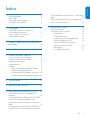 2
2
-
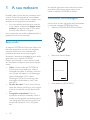 3
3
-
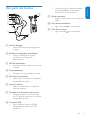 4
4
-
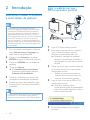 5
5
-
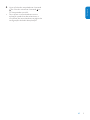 6
6
-
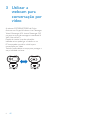 7
7
-
 8
8
-
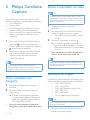 9
9
-
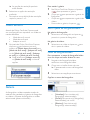 10
10
-
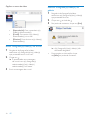 11
11
-
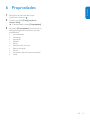 12
12
-
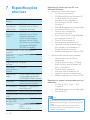 13
13
-
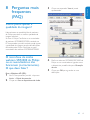 14
14
-
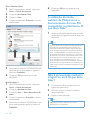 15
15
-
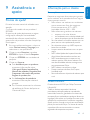 16
16
-
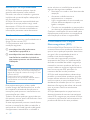 17
17
-
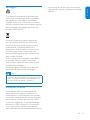 18
18
-
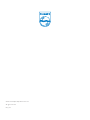 19
19
Artigos relacionados
-
Philips SPZ2000/00 Manual do usuário
-
Philips SPC2050NC/00 Manual do usuário
-
Philips SPC1330NC/00 Manual do usuário
-
Philips SPC1035NC/00 Manual do usuário
-
Philips SPZ3000/00 Manual do usuário
-
Philips SPC640NC/00 Manual do usuário
-
Philips SPZ2000/00 Product Datasheet
-
Philips SPC630NC/00 Manual do usuário
-
Philips SPZ2000/00 Product Datasheet
-
Philips SPZ2500/00 Product Datasheet